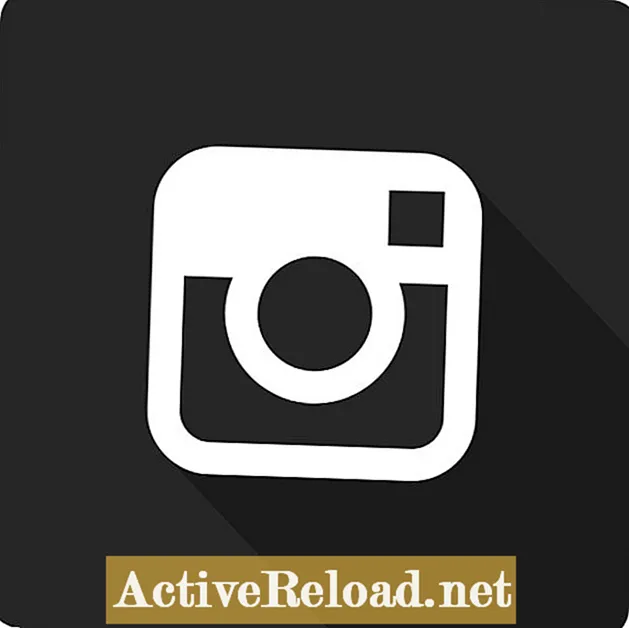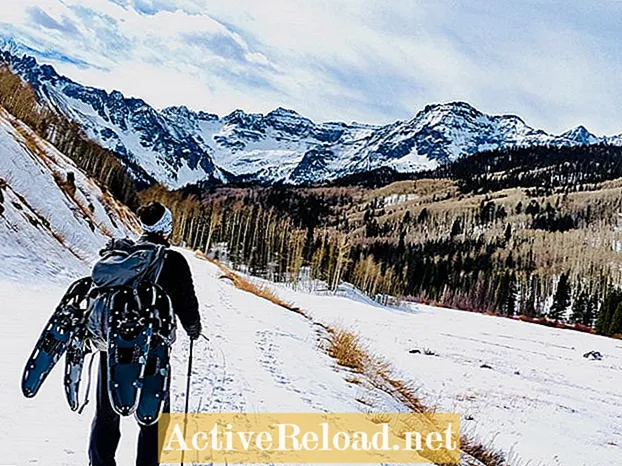Innhold
- Instagrams Square Problem
- Kontrollerer Instagrams Resolution Square
- Montering av bilder og nedbemanning av negativ plass
- Andre triks og tips for endring av størrelse
Nicholas elsker å dele sosiale medier tips, triks og veiledninger.
Instagrams Square Problem
Hvis du har prøvd å bruke Instagram i det hele tatt på et eller annet tidspunkt, har du uten tvil kommet inn på plattformens insistering på å montere ting i et pent, lite kvadrat og problemene som kan komme hvis du tør å prøve å laste opp noe som ikke passer. Bildet ditt er som regel superzoomet inn - heldigvis har du kontroll over hvordan zoomet inn i bildet er til en viss grad. Men hvis du prøver å zoome ut på bildet, får du i stedet noe slikt:

Hvis du prøver å laste opp et landskapsstil og zoome ut, blir du møtt av dette:

Og for noen bilder kan du ikke engang zoome ut hele veien, noe som forhindrer deg i å kunne vise frem alle bildene du har tatt.
Dette er et konstant problem for både meg selv og en anstendig del av andre potensielle og nåværende brukere av plattformen. Mange fotografer, kunstnere og til og med generelle brukere har uttrykt frustrasjon over meg for Instagrams gjerrige vilje til å holde seg til den firkantede oppløsningen.
Kunstnere som jeg kjenner får enten en stor del av sideinntekt eller deres primære inntekt gjennom kunst. Instagrams enorme brukerbase er et enormt trekkplaster for disse artistene ... som da ble møtt med plattformens beryktede torg. Og det gjør det vanskeligere enn det burde være å vise frem fullførte brikker.
Så jeg bestemte meg for å finne en måte å erobre dette torget. I tillegg har jeg mine egne ikke-kvadratiske bilder jeg også vil laste opp.
Men hva er "kvadratoppløsning"? Det er omtrent 320x320 eller 1080x1080 - sistnevnte er min preferanse. Du kan også legge ut hva som helst mellom de to oppførte oppløsningene, og den har den opprinnelige oppløsningen. Hvis du går under 320-oppløsningsområdet, endrer Instagram automatisk størrelsen på bildet slik at det passer.
Alt over 1080x1080 blir møtt med den beryktede kvadratiske behandlingen.
Kontrollerer Instagrams Resolution Square
En måte du kan få kontroll over hva som vises på torget, er å bruke bilderedigeringsprogramvare som Photoshop eller til og med Microsoft Paint.
Hvis det er gratis produkter du leter etter, er det bedre enn Paint, men sjekk ut GIMP. Jeg bruker den, og den dekker stort sett de fleste av mine redigeringsbehov. Faktisk ble alle endringene du ser i dette innlegget gjort i GIMP.
Dette betyr at jeg også skal forklare hvordan du gjør dette i GIMP, men følg gjerne med hva programvaren du foretrekker. Bortsett fra maling. Du kan gjøre det bedre enn det.
Så en måte du kan "kontrollere torget" på er:
- Start et nytt bilde i firkantet oppløsning — igjen, jeg foretrekker 1080x1080, men eksperimentere gjerne og finn den du liker.
- Sett inn bildet i det tomme lerretet.
- Flytt og endre størrelse til du får ønsket resultat.

Dette passer garantert til Instagrams firkant. På denne måten kan du pre-prime bilder og gjøre dem klare til å sendes ut og ha full kontroll over det som vises, og ikke trenger å bagatellisere med Instagrams tullete verktøy.
Hvis du er bekymret for å få bildet til telefonen din til å legge ut på Instagram, er det også enkle løsninger for det. Du kan sende bildet til deg selv, sende det via Telegram, eller bruke skytjenester som Google Drive eller Microsoft One Drive.
Hvis du har en Instagram-forretningskonto (som er gratis å få) og en Facebook-side koblet til IG Business-kontoen din (også gratis), kan du bruke Facebooks Creator Studio slik at du kan laste opp IG-bildene dine fra skrivebordet ditt. Dette er min egen foretrukne metode.
I tillegg trenger du ikke å bekymre deg for lagringsplass i skyen. Hvor kult er det?
Montering av bilder og nedbemanning av negativ plass
Imidlertid er det fortsatt problemet med "Få hele bildet" montert på Instagram og gjøre noe med det forferdelige negative rommet som oppstår hvis du lar appen endre størrelsen på bildet for deg.
La oss gjøre denne gangen:
- Lag et nytt firkantet lerret.
- Sett inn bildet, og skaler det ned slik at hele greia passer i det firkantede lerretet.
- Flytt det endrede bildet så langt til venstre vi kan.
- Velg en del av høyre side av bildet, og bruk en fin fade på den.
I GIMP kan du gjøre dette ved å velge lengst til høyre på det endrede bildet, deretter velge Fjær under samme meny, velge fjærområdet (jeg gjør 25–50 piksler) og deretter trykke på slett.
- Deretter setter du inn din egen foretrukne grafikk. Jeg har et praktisk lite personlig banner.
- Forsikre deg om at banneret er under ditt størrelse på bildet, men ovenfor det nederste lerretlaget.
- Endre størrelsen på den og pass den i fin og tettsittende.
- Resultater:
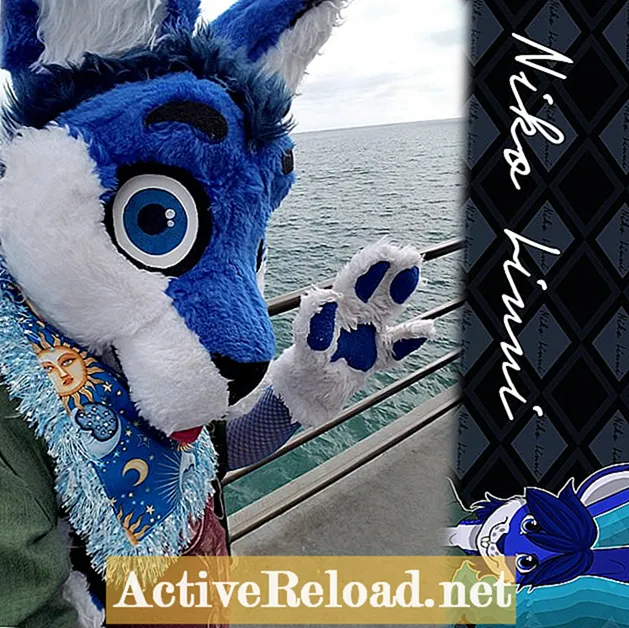
Og selvfølgelig vil dette passe perfekt på Instagrams lille torg. Nå har vi en måte å få hele bildet inn mens vi finner en bruk for det negative rommet.
Du trenger ikke å bruke et banner hvis du ikke vil. Hvis du har kontoer på sosiale medier eller annen informasjon, for eksempel kommisjonssatser eller generell kontaktinformasjon, kan du også gjøre det.
Andre triks og tips for endring av størrelse
Bildet kan også settes midt på lerretet - i så fall er det bare å legge til fades eller en kant på begge sider av bildet.
Og ja, du kan også gjøre dette med bilder i landskapsstil.

Husk - det gjør du ikke ha å gjøre det slik. Dette er bare ting jeg kom på for å overvinne torget. Noen bilder ser faktisk ikke så ille ut hvis du endrer størrelsen på dem slik at de passer perfekt på torget, som dette stykket jeg hadde bestilt en gang:

Du kan også eksperimentere videre med å tilpasse bilder til firkanten - for eksempel kunne jeg sannsynligvis strekke ut bildet slik at Laseri - det er geitekarakteren i bildet - tar mer av bildet.
Forhåpentligvis har du nå noen flere ideer om hvordan du passer inn bilder på Instagrams lille firkant, de nødvendige oppløsninger og hva som kan fylles ut i det negative rommet som opprettes når et bilde monteres på torget.
Har du dine egne ideer for å tilpasse bilder til det firkantede formatet? Har du kommet opp med din egen måte å håndtere Instagrams firkantede format på? Jeg vil gjerne høre hvordan du tar ting.